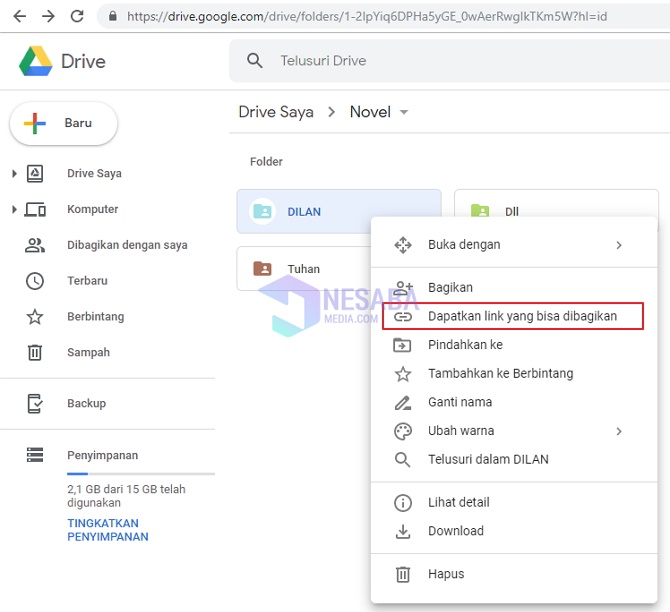3 τρόποι για να χρησιμοποιήσετε εύκολα το Google Drive σε έναν υπολογιστή / φορητό υπολογιστή για αρχάριους
Ποιος δεν γνωρίζει το Google Drive; Αποθήκευση διαφόρων αρχείων, συμπεριλαμβανομένων άριστων υπηρεσιών που ξεκίνησε η Google από τις 24 Απριλίου 2012. Αυτή η υπηρεσία, η οποία είναι προσβάσιμη οποιαδήποτε στιγμή και οπουδήποτε, είναι επίσης διαθέσιμη σε λειτουργικά συστήματα Microsoft Windows, Mac OS X και Android. Επομένως, το Google Drive, το οποίο μπορεί να αποθηκεύσει αρχεία σε διάφορες μορφές, είναι πολύ χρήσιμο ως δημιουργία αντιγράφων ασφαλείας δεδομένων. Επιπλέον, ορισμένες μονάδες δίσκου, όπως οι σκληροί δίσκοι, οι δίσκοι flash ή οι τοπικοί υπολογιστές δίσκων, δεν είναι σπάνια αλλοιωμένοι με δεδομένα.
Επιπλέον, το αρχείο αποθηκεύεται όχι μόνοάμεσα συνδεδεμένη με άλλες λειτουργίες της Google, αλλά μπορεί να συνδεθεί με δεκάδες εφαρμογές τρίτων που συνεργάστηκαν με αυτήν την εταιρεία. Οι χρήστες μπορούν επίσης να κάνουν απευθείας επεξεργασίες απευθείας.
Αυτό είναι πολύ αναγκαίο από ορισμένους χρήστεςη οποία πολύ συχνά αγωνίζεται με την επεξεργασία εγγράφων. Έτσι, το χαρακτηριστικό που παρέχεται σε πραγματικό χρόνο είναι σίγουρα πολύ χρήσιμο για εξοικονόμηση χρόνου και αποτελεσματική διευκόλυνση. Για όσους από εσάς εξακολουθείτε να έχετε σύγχυση σχετικά με τον τρόπο χρήσης αυτής της υπηρεσίας, μην ανησυχείτε. Αυτό το άρθρο εξηγεί πώς να χρησιμοποιείτε το Google Drive καθαρά. Ελέγξτε την ακόλουθη εξήγηση.
Πώς να χρησιμοποιήσετε το Google Drive
Όσο για το 3 σημαντικά πράγματα που πρέπει να καταλάβετε στη χρήση του Google Drive είναι πώς μπορείτε να ανεβάσετε αρχεία, να δημιουργήσετε φακέλους και να μοιραστείτε τη σύνδεση λήψης.
Πρόκειται για υποχρεωτική θεμελιώδη δραστηριότηταπου γνωρίζουν οι χρήστες σχετικά με τον τρόπο χρήσης αυτής της υπηρεσίας αποθήκευσης δεδομένων που βασίζεται στο διαδίκτυο. Με αυτή την ευκαιρία, χρησιμοποίησα το Google Drive σε υπολογιστή / υπολογιστή. Ακολουθήστε τα παρακάτω βήματα.
Πρώτον: Πώς να κάνετε μεταφόρτωση αρχείων
Για να μεταφορτώσετε αρχεία στη μονάδα Google, πρέπει να έχετε έναν λογαριασμό ηλεκτρονικού ταχυδρομείου Google. Εάν δεν έχετε ένα, παρακαλώ εγγραφείτε πρώτα.
1. Άνοιγμα προγράμματος περιήγησης Εσείς (για παράδειγμα: Google Chrome, Mozilla Firefox, Safari κ.λπ.) πληκτρολογήστε στη στήλη του συνδέσμου http://drive.google.com
2. Παρακαλώ εισάγετε το email Εσείς στην τελευταία διαθέσιμη περιοχή κάντε κλικ στο κουμπί Επόμενο ή ούτω καθεξής.

3. Επόμενο εισάγετε τον κωδικό πρόσβασης ή τον κωδικό πρόσβασής σας αργότερα κάντε κλικ στο κουμπί Επόμενο ή ούτω καθεξής.

4. Αφού εισάγετε με επιτυχία την κύρια σελίδα, τα βήματα για την αποστολή αρχείων είναι μέσω του επιλέξτε Νέα ή μπορεί να φανεί στην εικόνα που έχει δώσει ένα κόκκινο βέλος παρακάτω.

5. Στη συνέχεια επιλέξτε Μεταφόρτωση αρχείου.

6. Επόμενο Επιλέξτε το αρχείο που θέλετε να μεταφορτώσετε στο Google Drive και, στη συνέχεια, επιλέξτε Άνοιγμα.

7. Περιμένετε έως ότου ολοκληρωθεί η διαδικασία φόρτωσης αρχείου.

8. Το αρχείο έχει μεταφορτωθεί με επιτυχία στο Google Drive.
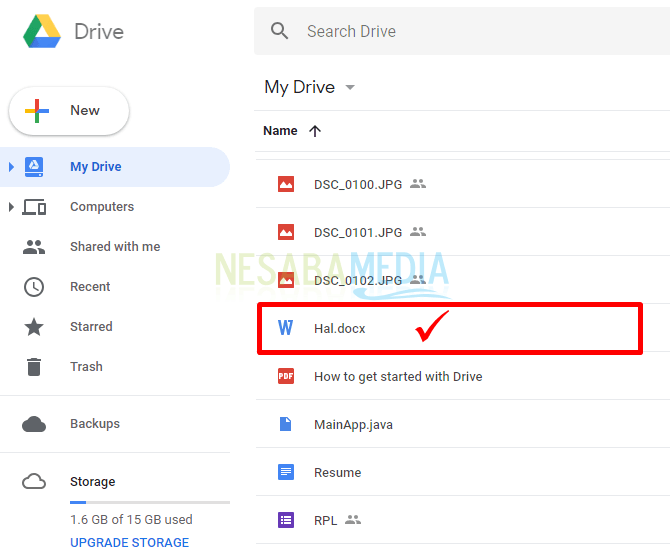
Δεύτερον: Πώς να φτιάξετε ένα φάκελο
Λοιπόν, ακολουθεί ο τρόπος δημιουργίας ενός φακέλου. Η λειτουργία δημιουργίας αυτού του φακέλου είναι έτσι ώστε τα αρχεία που αποθηκεύετε να μπορούν να αποθηκευτούν σε ένα φάκελο έτσι ώστε να είναι πιο ξεκάθαρα και ξεχωριστά ανάλογα με το τμήμα ή το φάκελο του κάθε φακέλου.
1. Επιλέξτε Νέα στην κύρια σελίδα του Google Drive.

2. Επόμενο Επιλέξτε Φάκελος για να δημιουργήσετε ένα φάκελο.

3. Στη συνέχεια δημιουργήστε ένα όνομα φακέλου που θέλετε τελευταίο πατήστε το κουμπί CREATE ή CREATE.

4. Περιμένετε να δημιουργηθεί ο φάκελος. Μετά από αυτό παρακαλώ κάντε δεξί κλικ σε ένα ή περισσότερα αρχεία που θέλετε να βάλετε στο φάκελο που δημιουργήσατε αργότερα επιλέξτε Μετακίνηση σε.

5. Στη συνέχεια Επιλέξτε φάκελο και κάντε κλικ στο MOVE ή ΚΙΝΗΣΗ.
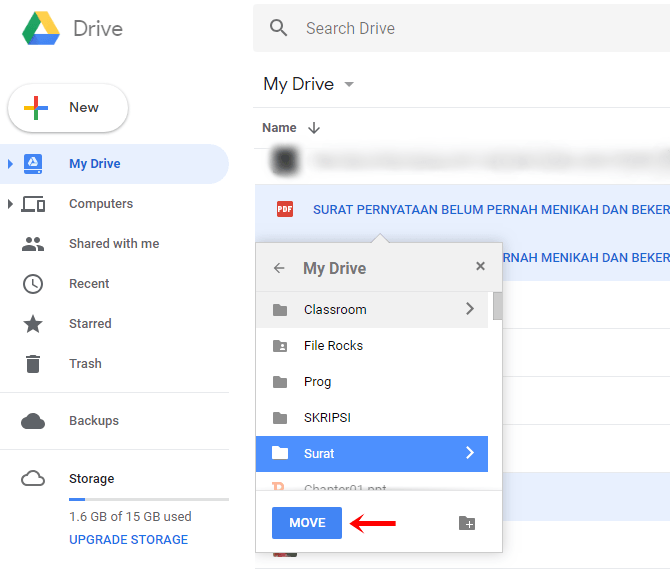
6. Για να δείτε εάν το αρχείο μεταφέρθηκε με επιτυχία σε έναν φάκελο κάνοντας διπλό κλικ στο φάκελο.

7. Εάν το αρχείο που επιλέξατε υπήρχε προηγουμένως, τότε πώς να δημιουργήσετε και να μετακινήσετε αρχεία σε έναν φάκελο έχει πραγματοποιηθεί με επιτυχία.

Τρίτο: Πώς να μοιραστείτε ένα σύνδεσμο λήψης
Μία από τις δυνατότητες που προσφέρει η GoogleΤο Drive μπορεί να μοιραστεί το σύνδεσμο λήψης με άλλους. Αυτό είναι χρήσιμο εάν θέλετε να μοιραστείτε αρχεία με άλλους. Χρειάζεται μόνο να μοιραστείτε το σύνδεσμο λήψης με τους φίλους σας, ώστε να μπορούν να έχουν άμεση πρόσβαση για λήψη του αρχείου σας.
1. Παρακαλώ κάντε δεξί κλικ στο αρχείο ή στο φάκελο θέλετε να μοιραστείτε τον σύνδεσμο για να τον κατεβάσετε, στη συνέχεια επιλέξτε Λήψη συνδέσμου με δυνατότητα κοινής χρήσης.
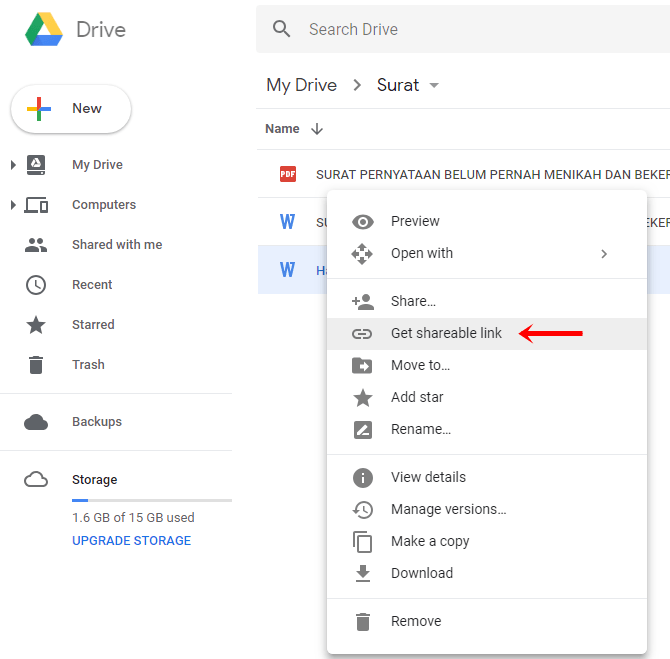
2. Μετά από αυτό, θα υπάρχει ένας σύνδεσμος που μπορείτε να μοιραστείτε με άλλους στην περιοχή που έχει δοθεί το παρακάτω βέλος. Μπορείτε να αντιγράψετε ή σύνδεσμος αντιγραφής στη συνέχεια μοιραστείτε με τους φίλους σας για άμεση λήψη.

Λοιπόν, είναι εύκολο, σωστά πώς να χρησιμοποιήσετε το Google Drive; Όπως και άλλες υπηρεσίες αποθήκευσης, το GoogleΤο Drive διαθέτει επίσης δωρεάν και επί πληρωμή εκδόσεις. Για όσους από εσάς δεν χρειάζεστε πραγματικά μεγάλο χώρο αποθήκευσης, μπορείτε απλά να χρησιμοποιήσετε τη δωρεάν έκδοση μόνο. Γιατί συμβαίνει αυτό; Επειδή το Google Drive παρέχει υπηρεσίες αποθήκευσης έως και 15 GB δωρεάν ή δωρεάν. Εάν χρειάζεστε περισσότερο χώρο αποθήκευσης, πρέπει να είστε πρόθυμοι να πληρώσετε για να λάβετε περισσότερο χώρο αποθήκευσης.
Τόσα πολλά άρθρα σχετικά με τον τρόπο χρήσης του Google Drive. Ελπίζω να είναι χρήσιμο για εσάς. Συνεχίστε να επισκέπτεστε τη Nesabamedia για να λάβετε σημαντικές και ενδιαφέρουσες πληροφορίες. Δοκιμάστε!